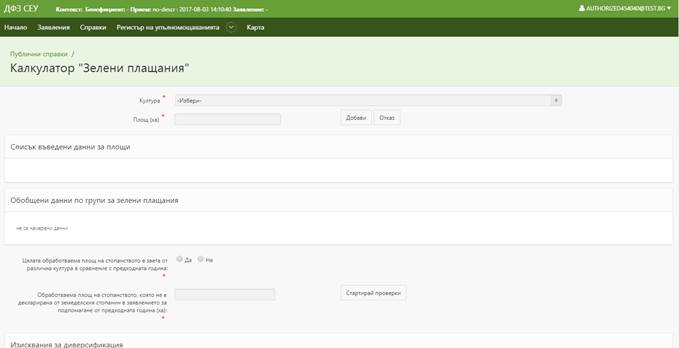
Публична справка, която се достъпва от линка „Калкулатор "Зелени плащания"“ в страницата със справките. КЗП работи с актуалната към момента номенклатура на земеделските култури (не включва информация за семейство и род на култура), предоставена на ДФ „Земеделие” (ДФЗ) от Министерството на земеделието и храните (МЗХ).
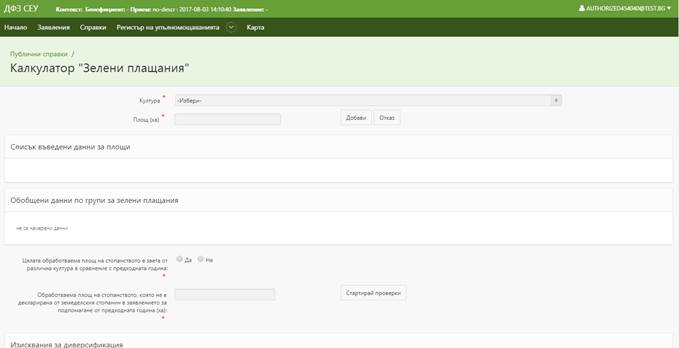
Фиг. 71 Страница „Калкулатор "Зелени плащания"“
Поле „Култура” е с падащо меню и от него може да се избират културите, с които ще работи калкулатора. Културите са подредени по азбучен ред съгласно актуалната номенклатура. Веднъж въведена култура не се визуализира повече в падащото меню за културите. Редакция на въведените данни става по описан по-долу ред.
В поле „Площ (ха)” се въвежда сбора на площите заети от съответната култура във вашето стопанство.
С избор на бутон „Добави” данните се въвеждат в секция „Списък въведени данни за площи” и секция „Обобщени данни по групи за зелени плащания”.
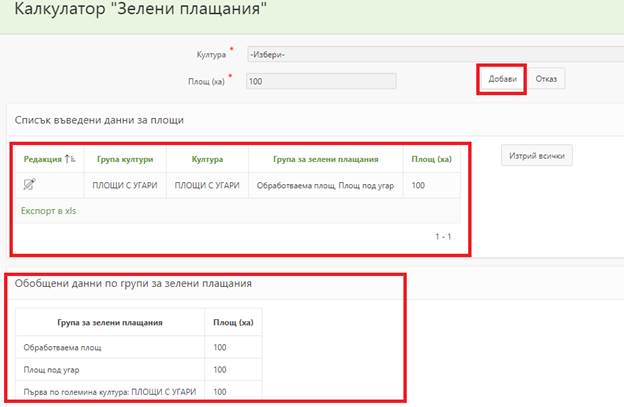
Фиг. 72 Страница „Калкулатор "Зелени плащания"“
Добавяне на други култури се извършва по описания по-горе ред. След всяка въведена култура се избира бутон „Добави”.
Изтриване на всички въведени данни и стартиране на ново въвеждане може да се направи с бутон „Изтрий всички”.
Редакция на вече въведени данни се извършва с избор на
следната връзка „ ”, която се
намира в колона „Редакция”, секция „Списък въведени данни за площи”. След избор
на връзката за редакция се визуализира следната страница.
”, която се
намира в колона „Редакция”, секция „Списък въведени данни за площи”. След избор
на връзката за редакция се визуализира следната страница.
Данните от избраното поле за редакция са автоматично избрани за полета „Култура” и „Площ (ха)”. След редакция на полетата се избира бутон „Запази”. С бутон „Изтрий” се изтрива съответния запис за културата. В случай че се редактират и др. култури след всяка редакция следва да се избира бутон „Запази”.
След край на редакцията нови парцели може да се добавят след избор на бутон „Отказ” и „Запази”, след което може да се продължи въвеждането на нови култури (ако се използва бутон „Запази”, за въвеждане на нова култура следва да се избере 2 пъти).
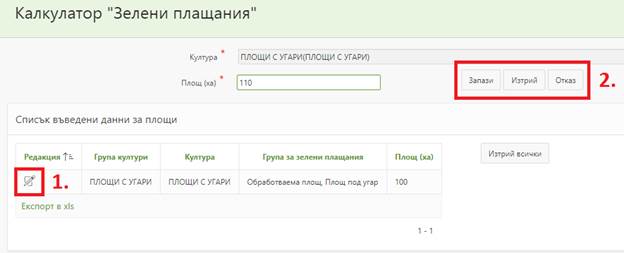
Фиг. 73 Страница „Калкулатор "Зелени плащания"“
Отговор на въпросите от секция „Сравнение с данни от заявлението за предходна година” са задължителни. Ако не се въведат данни се изписва съобщение за грешка.
С избор на бутон „Стартирай проверки”, калкулаторът обработва въведената информация и дава резултат от проверката.
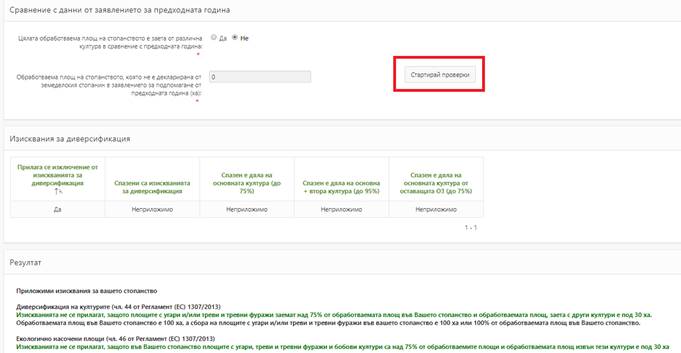
Фиг. 74 Извършване на проверки
В случай че съгласно резултата в секция „Резултат” следва да се изпълняват условия за екологично насочени площи (ЕНП) се попълват допълнителни полета от секция „Екологично насочени площи (ЕНП)”. Част от полетата са попълнени автоматично спрямо въведените данни в калкулатора. С избор на бутон „Изчисли” се обработва информацията от секция „Екологично насочени площи (ЕНП)” и се попълват данните в секция „Екологично насочени площи (ЕНП) – изчислени в ха”.
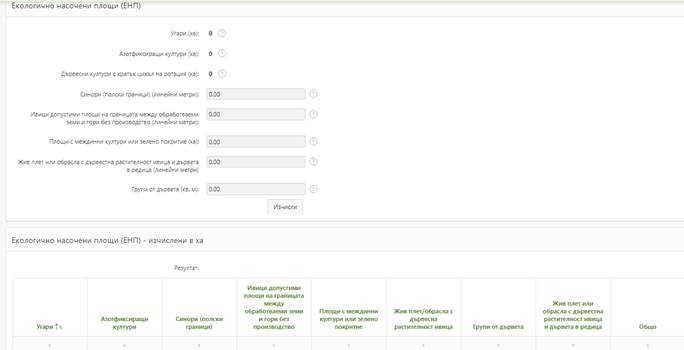
Фиг. 75 Форма за попълване на ЕНП